Як надіслати електронне повідомлення з рядком теми червоним кольором у програмі Outlook?
Надсилаючи деякі важливі електронні листи, ви можете спробувати зробити рядок теми електронного листа червоним кольором, щоб зробити його непогашеним у списку розсилки одержувача, щоб привернути його увагу. У цій статті з’явиться ярлик, який покаже, як надсилати електронне повідомлення з рядком теми червоним кольором у програмі Outlook.
Надішліть електронне повідомлення з рядком теми червоним кольором
Надішліть електронне повідомлення з рядком теми червоним кольором
Ви можете надіслати електронний лист із заголовком теми червоним кольором, додавши до нього нагадування, термін дії якого минув. Будь ласка, виконайте наступне.
1. Створіть електронне повідомлення та складіть його.
2. клацання Головна > Слідувати > Додати нагадування. Дивіться знімок екрана:
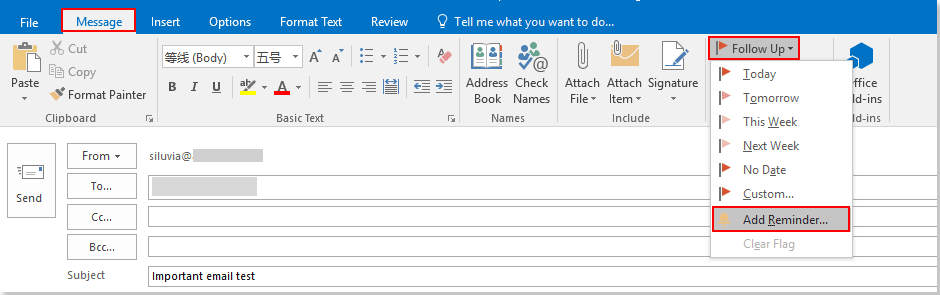
3 В виготовлений на замовлення у діалоговому вікні потрібно:
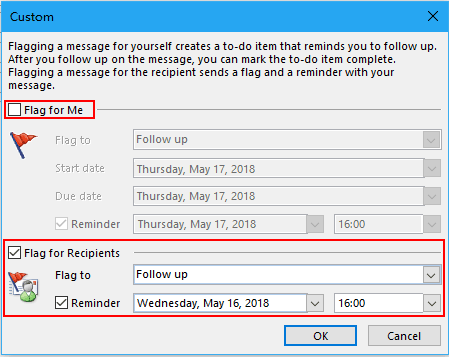
4. Натисніть Відправити , щоб надіслати електронне повідомлення.
Тема електронної пошти, а також ім'я відправника відображатимуться червоним кольором у списку розсилки одержувача, як показано на знімку екрана:
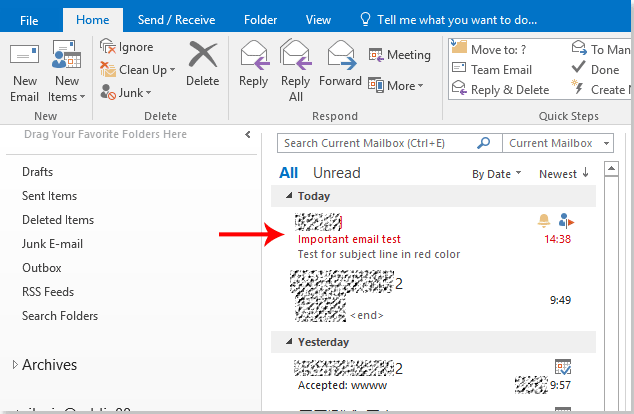
Найкращі інструменти продуктивності офісу
Kutools для Outlook - Понад 100 потужних функцій, які покращать ваш Outlook
???? Автоматизація електронної пошти: Поза офісом (доступно для POP та IMAP) / Розклад надсилання електронних листів / Автоматична копія/прихована копія за правилами під час надсилання електронної пошти / Автоматичне пересилання (розширені правила) / Автоматично додавати привітання / Автоматично розділяйте електронні листи кількох одержувачів на окремі повідомлення ...
📨 Управління електронною поштою: Легко відкликайте електронні листи / Блокуйте шахрайські електронні листи за темами та іншими / Видалити повторювані електронні листи / розширений пошук / Консолідація папок ...
📁 Вкладення Pro: Пакетне збереження / Пакетне від'єднання / Пакетний компрес / Автозавантаження / Автоматичне від'єднання / Автокомпресія ...
???? Магія інтерфейсу: 😊Більше красивих і класних смайликів / Підвищте продуктивність Outlook за допомогою вкладок / Згорніть Outlook замість того, щоб закривати ...
👍 Дива в один клік: Відповісти всім із вхідними вкладеннями / Антифішингові електронні листи / 🕘Показувати часовий пояс відправника ...
👩🏼🤝👩🏻 Контакти та календар: Пакетне додавання контактів із вибраних електронних листів / Розділіть групу контактів на окремі групи / Видаліть нагадування про день народження ...
більше Особливості 100 Чекайте на ваше дослідження! Натисніть тут, щоб дізнатися більше.

